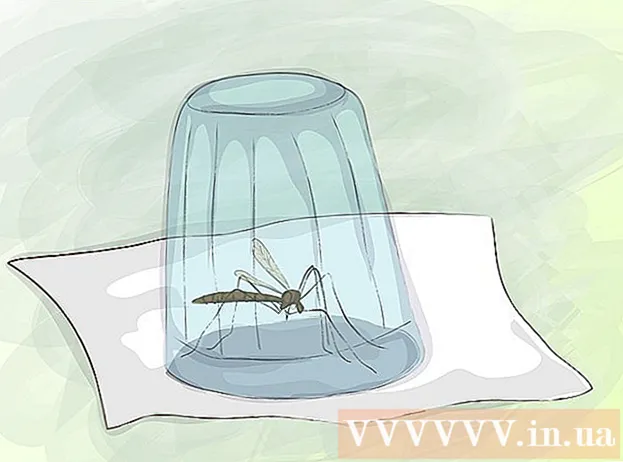Autor:
Christy White
Data Utworzenia:
7 Móc 2021
Data Aktualizacji:
1 Lipiec 2024

Zawartość
- Do kroku
- Część 1 z 2: Połącz się z serwerem poczty przez telnet
- Część 2 z 2: Wysyłanie wiadomości
- Porady
- Ostrzeżenia
- Potrzeby
Oprogramowanie takie jak Thunderbird i Outlook zapewnia, że wysyłanie wiadomości e-mail jest przyjemne i szybkie. To znaczy, dopóki e-mail nie dotrze do miejsca docelowego. Jak możesz dowiedzieć się, co się naprawdę dzieje po kliknięciu przycisku „Wyślij”? Jedną z opcji jest użycie telnetu, małego programu dostarczanego z systemem operacyjnym, do wysyłania wiadomości testowej z serwera wychodzącego dostawcy poczty e-mail. Możesz użyć tego do sprawdzenia komunikatu o błędzie, którego nie podał Twój program pocztowy.
Do kroku
Część 1 z 2: Połącz się z serwerem poczty przez telnet
 Upewnij się, że masz telnet. Jeśli używasz systemu MacOS lub Windows XP, Twoja wersja telnetu jest gotowa do użycia. Jeśli masz serwer Windows Vista, 2008, 7, 8.1 lub 10, będziesz musiał aktywować telnet, zanim będziesz mógł z niego korzystać.
Upewnij się, że masz telnet. Jeśli używasz systemu MacOS lub Windows XP, Twoja wersja telnetu jest gotowa do użycia. Jeśli masz serwer Windows Vista, 2008, 7, 8.1 lub 10, będziesz musiał aktywować telnet, zanim będziesz mógł z niego korzystać. - Windows Vista, 2008 Server, 7 i 8.1: Kliknij menu Start i wybierz Panel sterowania. Kliknij Programy i wybierz „Włącz lub wyłącz funkcje systemu Windows”. Spowoduje to wyświetlenie listy funkcji systemu Windows. Przewiń w dół, aż zobaczysz „Klient Telnet” i zaznacz pole wyboru. Kliknij „OK”.
- Windows 10: kliknij prawym przyciskiem menu Start i wybierz Programy i funkcje. Kliknij opcję „Włącz lub wyłącz funkcje systemu Windows” w menu po lewej stronie. Na wyświetlonej liście zaznacz pole wyboru obok pozycji „Klient Telnet” i kliknij przycisk „OK”.
 Otwórz okno terminala. W systemie Windows jest to nieco inne niż na komputerze Mac.
Otwórz okno terminala. W systemie Windows jest to nieco inne niż na komputerze Mac. - Dowolna wersja systemu Windows: naciśnij ⊞ Win+R. , wpisz cmd, a następnie naciśnij ↵ Enter.
- Mac: W Finderze wybierz „Aplikacje”, a następnie „Narzędzia”. Kliknij dwukrotnie ikonę „Terminal”. Możesz także uzyskać dostęp do terminala, wpisując go w Launchpadzie i klikając.
 Otwórz połączenie telnet. wpisz telnet mail.server.com 25, gdzie „mail.server.com” to nazwa serwera SMTP (Simple Mail Transfer Protocol) Twojego dostawcy poczty e-mail (np. smtp-server.austin.rr.com), a 25 to numer portu używany przez usługę SMTP.
Otwórz połączenie telnet. wpisz telnet mail.server.com 25, gdzie „mail.server.com” to nazwa serwera SMTP (Simple Mail Transfer Protocol) Twojego dostawcy poczty e-mail (np. smtp-server.austin.rr.com), a 25 to numer portu używany przez usługę SMTP. - Otrzymasz odpowiedź jako „220 mail.server.com”.
- Port 25 to domyślny port dla większości serwerów pocztowych, ale niektórzy administratorzy sieci używają protokołu SMTP przez inny port, na przykład 465 (bezpieczny port) lub 587 (dla użytkowników programu Microsoft Outlook). Zapytaj administratora sieci (lub spójrz na szczegóły swojego konta) o prawidłowy port.
- Jeśli pojawi się błąd, taki jak „Nie można połączyć się z hostem na porcie 25” i masz pewność, że port 25 jest prawidłowym portem, prawdopodobnie wystąpił problem z serwerem poczty.
Część 2 z 2: Wysyłanie wiadomości
 Pozdrów serwer. Kroki, które musisz wykonać, są takie same, niezależnie od używanego systemu operacyjnego. wpisz HELO twojadomena.com, gdzie twojadomena.com to domena, z której wysyłasz e-maila. Zauważ, że HELO jest napisane tylko jednym L. naciśnij ↵ Enter.
Pozdrów serwer. Kroki, które musisz wykonać, są takie same, niezależnie od używanego systemu operacyjnego. wpisz HELO twojadomena.com, gdzie twojadomena.com to domena, z której wysyłasz e-maila. Zauważ, że HELO jest napisane tylko jednym L. naciśnij ↵ Enter. - Powinieneś otrzymać odpowiedź taką jak „250 mail.server.com Witaj twojadomena.com, miło cię poznać”.
- Jeśli nie otrzymasz odpowiedzi lub komunikatu o błędzie, wypróbuj EHLO zamiast HELO. Niektóre serwery radzą sobie z tym lepiej.
 Wprowadź informacje „nagłówka” nadawcy. wpisz mail from: [email protected], używając własnego adresu e-mail. Upewnij się, że jest miejsce po wiadomości od:. naciśnij ↵ Enter.
Wprowadź informacje „nagłówka” nadawcy. wpisz mail from: [email protected], używając własnego adresu e-mail. Upewnij się, że jest miejsce po wiadomości od:. naciśnij ↵ Enter. - Powinien pojawić się komunikat typu „250 Nadawca OK”.
- Jeśli pojawi się komunikat o błędzie, sprawdź dokładnie, czy używasz adresu e-mail z tą samą domeną co serwer. Na przykład serwer może nie zezwalać na wysyłanie wiadomości z adresem yahoo.com.
 Wprowadź adres e-mail odbiorcy. Wpisz rcpt to: znajomy@domena_przyjaciela.com, gdzie adres e-mail jest Twoim rzeczywistym odbiorcą. naciśnij ↵ Enter.
Wprowadź adres e-mail odbiorcy. Wpisz rcpt to: znajomy@domena_przyjaciela.com, gdzie adres e-mail jest Twoim rzeczywistym odbiorcą. naciśnij ↵ Enter. - Powinien zostać wyświetlony komunikat podobny do „250 OK - POCZTA OD [email protected]”.
- Jeśli pojawi się komunikat o błędzie, może to oznaczać, że adres e-mail, na który chcesz wysłać wiadomość, został zablokowany.
 Utwórz wiadomość. Będziesz musiał wprowadzić szereg zadań w celu sformatowania i wysłania wiadomości.
Utwórz wiadomość. Będziesz musiał wprowadzić szereg zadań w celu sformatowania i wysłania wiadomości. - Wpisz dane i naciśnij ↵ Enter.
- W następnym wierszu wpisz temat: test i naciśnij dwukrotnie ↵ Enter. Zastąp „test” wybranym przez siebie tematem.
- Wpisz swoją wiadomość. Po zakończeniu naciśnij ↵ Enter.
- Wpisz kropkę na końcu wiadomości i naciśnij ↵ Enter. Powinieneś teraz zobaczyć powiadomienie potwierdzające przyjęcie twojej wiadomości lub że jest w kolejce. Ta wiadomość jest inna dla każdego serwera.
- Jeśli zobaczysz komunikat o błędzie, zapisz go i skontaktuj się z dostawcą poczty e-mail.
 Wpisz quit, aby wyłączyć telnet. naciśnij ↵ Enter.
Wpisz quit, aby wyłączyć telnet. naciśnij ↵ Enter.
Porady
- Wszystkie programy telnet używają tych samych poleceń, nawet w systemie Linux.
- Niektóre programy pocztowe wysyłają otrzymaną w ten sposób pocztę bezpośrednio do skrzynki ze spamem użytkownika. Jeśli używasz tej metody do testowania swojego konta, sprawdź, czy wiadomość nie trafiła do folderu spamu odbiorcy.
- Niektóre usługi poczty e-mail (takie jak Hotmail) nie pozwalają użytkownikom na wysyłanie wiadomości e-mail przez telnet.
- Możliwe jest również sprawdzenie poczty przez telnet. Przeczytaj więcej na wikiHow o pobieraniu wiadomości e-mail za pomocą usługi Telnet.
Ostrzeżenia
- Korzystanie z tej metody do wysyłania nielegalnych wiadomości lub nękania innych można łatwo powiązać z Tobą. Administratorzy systemu bacznie obserwują swoje serwery poczty wychodzącej.
Potrzeby
- Klient Telnet
- Adres serwera pocztowego, który może przekierowywać wiadomości e-mail
- Prawidłowy adres e-mail